windows系统,家庭自用NAS。本地局域网 Docker安装nextcloud
1、docker安装
太简单了,直接去搜一搜。
docker-compose 相关命令
docker-compose down
docker compose up -d
2、还是使用老的
在你需要挂载的目录下,新建一个文件,文件名为:docker-compose.yaml
docker-compose.yaml
复制下面的内容
version: '3.2'networks:default:name: nextcloudservices:app:image: nextcloud:latestrestart: unless-stoppedvolumes:- ./opt/Nextcloud_docker/app:/var/www/htmlenvironment:- MYSQL_PASSWORD=123456 # 按需修改- MYSQL_DATABASE=nextcloud- MYSQL_USER=nextcloud- MYSQL_HOST=db- TZ=Asia/Shanghaiports:- 8888:80 # 按需修改networks:- defaultcache:image: redis:latestrestart: unless-stoppedexpose:- "6379" # 可用此默认。因为这是暴露而不是映射volumes:- ./opt/Nextcloud_docker/cache:/datacommand: redis-server --requirepass '123456' # 按需修改environment:- TZ=Asia/Shanghainetworks:- defaultdb:image: mariadb:latestrestart: unless-stopped# 下面的command与官网略有不同。它将有助于避免MYSQL数据库的4047报错。command: --transaction-isolation=READ-COMMITTED --binlog-format=ROW --innodb-file-per-table=1 --skip-innodb-read-only-compressedvolumes:- ./opt/Nextcloud_docker/db:/var/lib/mysqlenvironment:- MYSQL_ROOT_PASSWORD=123456 # 按需修改- MYSQL_PASSWORD=123456 # 按需修改- MYSQL_DATABASE=nextcloud- MYSQL_USER=nextcloud- TZ=Asia/Shanghainetworks:- default
这个最好放到你要挂载的盘和目录,然后进行docker-compose up -d
3、配置nextcloud的config
这个就是在T:\nextcloud\opt\Nextcloud_docker\app\config\config.php
自己找找看吧
config.php
<?php
$CONFIG = array ('htaccess.RewriteBase' => '/','memcache.local' => '\\OC\\Memcache\\APCu','memcache.distributed' => '\\OC\\Memcache\\Redis','memcache.locking' => '\\OC\\Memcache\\Redis','redis' => array('host' => 'cache','port' => '6379','password' => '123456',),'default_phone_region' => 'CN','apps_paths' => array (0 => array ('path' => '/var/www/html/apps','url' => '/apps','writable' => false,),1 => array ('path' => '/var/www/html/custom_apps','url' => '/custom_apps','writable' => true,),),'upgrade.disable-web' => true,'instanceid' => 'ocx4d6ffgkjy','passwordsalt' => 'traaLklgOFTY5ji+aOkkCpW9uOn1CI','secret' => 'JuQWPi1iMXPitSfPhReWClkgjiLXXqrDUqHUwJrxgpsvAsPT','trusted_domains' => array (0 => 'localhost:8888',),'datadirectory' => '/var/www/html/data','dbtype' => 'mysql','version' => '29.0.1.1','overwrite.cli.url' => 'http://localhost:8888','dbname' => 'nextcloud','dbhost' => 'db','dbport' => '','dbtableprefix' => 'oc_','mysql.utf8mb4' => true,'dbuser' => 'nextcloud','dbpassword' => '123456','installed' => true,
);执行定时任务
这个东西最好使用ubuntu系统,wsl2 可以搞个,不然windows很麻烦。
下面我是用ubuntu处理的定时任务,这个定时任务主要处理文件扫描,也就是下面直接移动复制文件到容器挂载的目录中,文件扫描就能把这个显示在web上。
docker exec -u www-data nextcloud-app-1 php cron.php
crontab -e */5 * * * * docker exec -u www-data nextcloud-app-1 php cron.php
tip: windows下的定时任务脚本
在Windows中使用schtasks创建每5分钟执行一次的任务,您可以按照以下步骤操作。这里我们使用/MIN参数来设置任务的频率。由于schtasks没有直接支持*/5 * * * *这样的crontab风格的分钟设置,我们将使用一个简单的循环脚本来实现每5分钟执行一次。
-
创建批处理脚本:
首先,创建一个批处理脚本文件,例如run-docker-cron.bat,并在其中添加以下内容:@echo off docker exec -u www-data nextcloud-app-1 php cron.php -
使用
schtasks创建任务:
打开命令提示符或PowerShell,然后使用以下命令创建任务。这个命令将创建一个名为MyDockerCronTask的任务,它会每5分钟运行一次批处理脚本:schtasks /create /tn "MyDockerCronTask" /tr "C:\Users\67317\Desktop\ai\nextcloud\run-docker-cron.bat" /sc minute /mo 5请将
C:\path\to\run-docker-cron.bat替换为您的批处理脚本实际所在的路径。 -
运行任务(测试):
您可以手动运行任务来测试它是否按预期工作:schtasks /run /tn "MyDockerCronTask" -
查看任务:
使用以下命令来查看任务的详细信息:schtasks /query /tn "MyDockerCronTask" -
修改任务(如果需要):
如果需要修改任务的触发时间或其他设置,您可以使用schtasks的/change选项:schtasks /change /tn "MyDockerCronTask" /mo 5 -
删除任务(如果需要):
如果需要删除任务,可以使用/delete选项:schtasks /delete /tn "MyDockerCronTask" /f
请注意,schta sks` 命令可能需要管理员权限来执行。如果您在执行上述命令时遇到权限问题,请以管理员身份运行命令提示符或PowerShell。
此外,确保您的批处理脚本文件路径正确,并且您的Docker命令可以在命令行中直接执行。如果Docker命令需要特定的环境变量或工作目录,请确保在批处理脚本中指定这些条件。
5、修改可信域名
解决方法:修改config文件下的config.php
1、修改trusted_domains
'trusted_domains' => array (0 => 'localhost:8888',1 => '192.168.3.111:8888',),
6、处理移动文件问题
因为本人这个电脑搞了1个T的固态,5个T的机械硬盘。
所以,在一个备份的1个T的机械硬盘中,使用docker compose up -d命令。将当前目录挂载到了nextcloud服务中。

1、然后将其他之前存储的东西,直接粘贴复制到。
T:\nextcloud\opt\Nextcloud_docker\app\data\root\files
相应的你要修改自己的地址目录。
T:\nextcloud\opt\Nextcloud_docker\app\data\root\files
这个root就是 root用户。
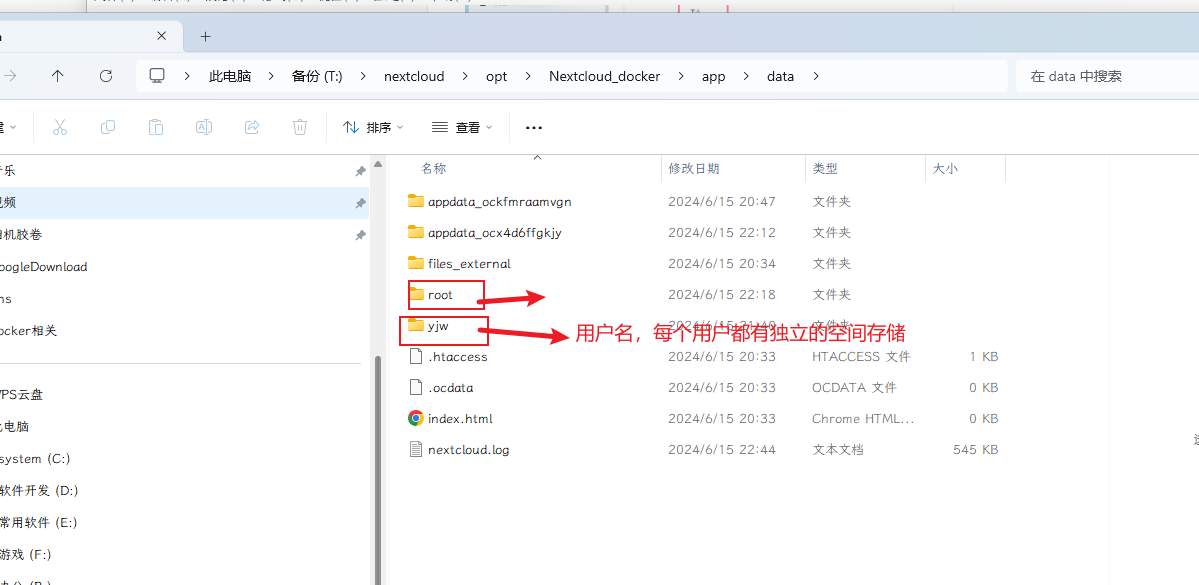
2、然后你就等你的定时任务刷新。
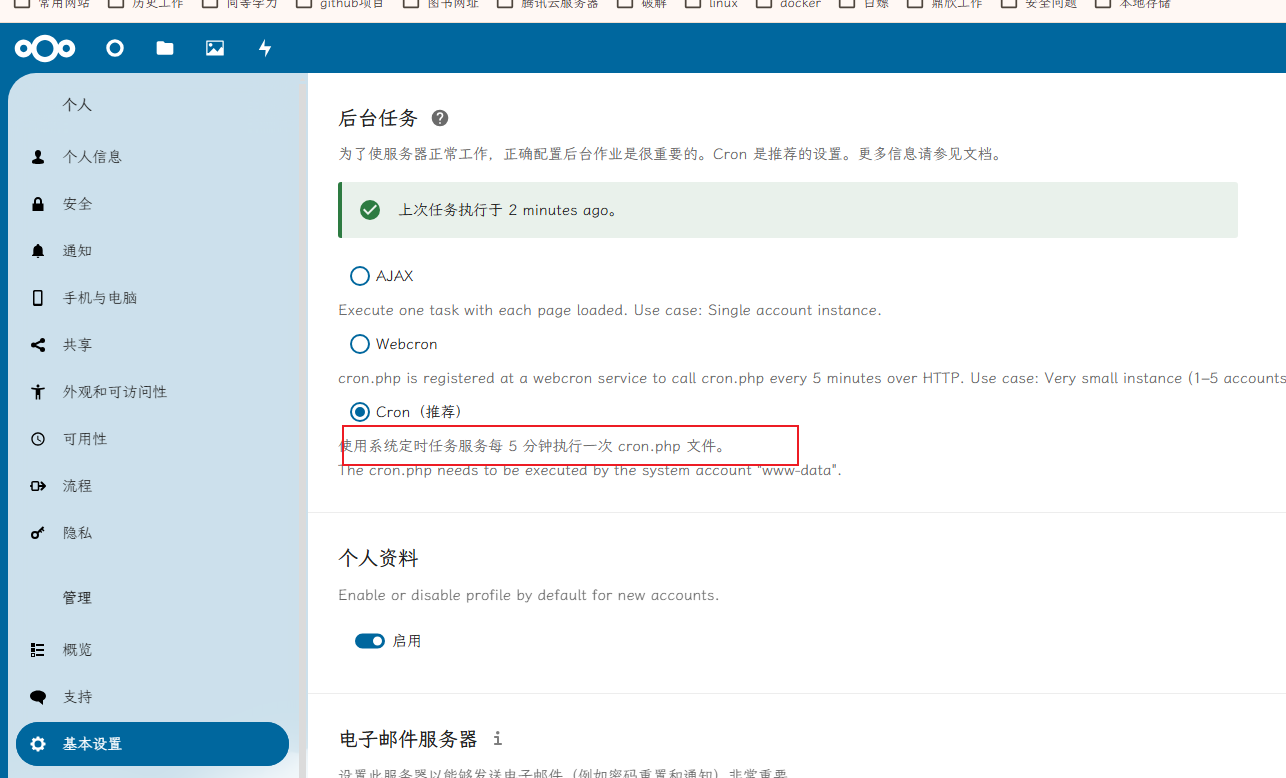
就是上面的定时任务,会进行文件扫描,。那么一切大功告成。
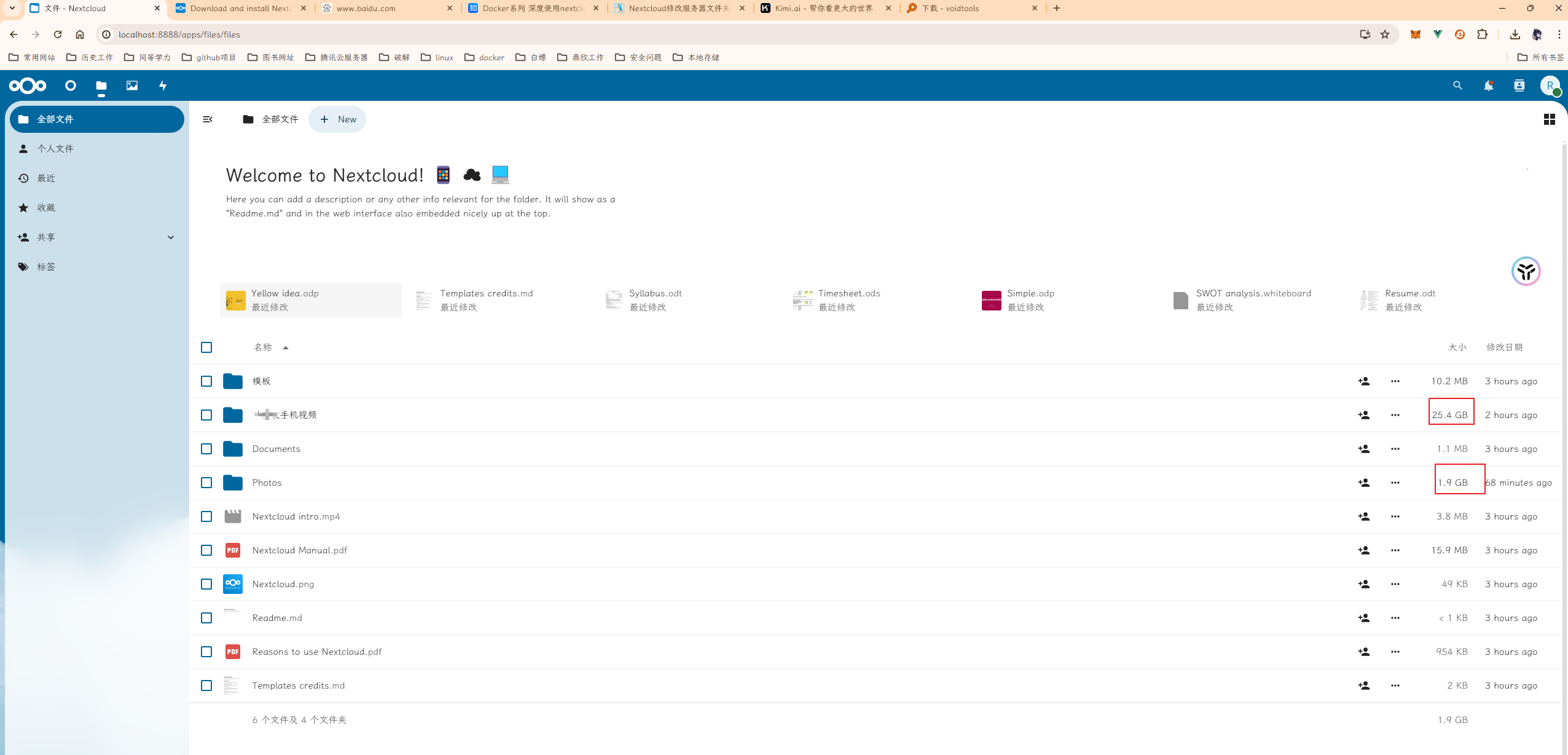
谢谢大家,如果有用可以点个赞或者收藏。
有问题,一起交流。











)
-- 全局常用组件Button封装)






